點擊首頁的“設置”,選擇“磁盤管理”,進到磁盤管理界面,此界面可以查看到硬盤容量、溫度、管理磁盤、“S.M.A.R.T.”等信息。
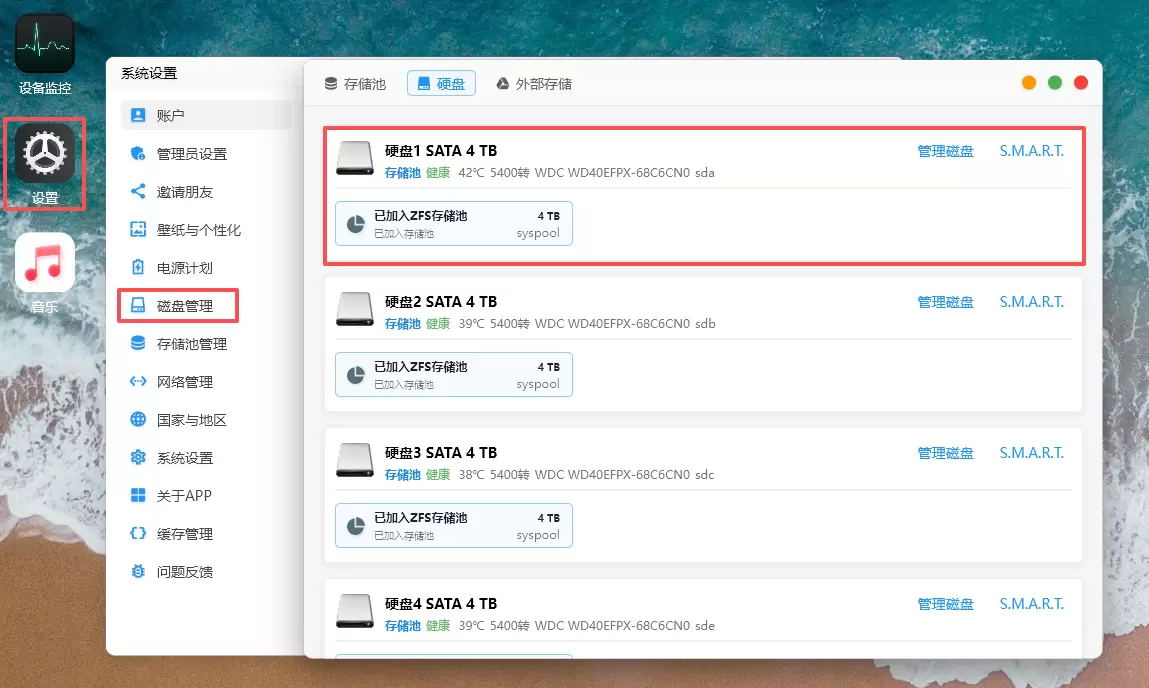
進行磁盤檢測可選擇要檢測的硬盤,以選擇“硬盤1”為例,點擊“S.M.A.R.T.”。
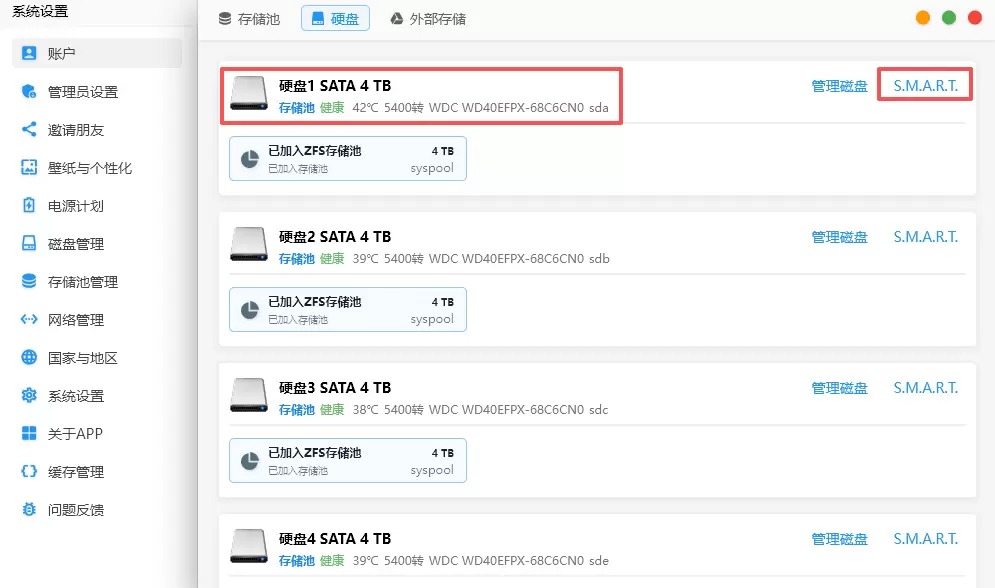
在“S.M.A.R.T.”界面中第一欄顯示硬盤名稱、檢測狀態、檢測信息和檢測方式;第二欄顯示硬盤狀態、硬盤溫度、標稱容量、實際容量、硬盤轉速;第三欄顯示硬盤細分參數的狀態和數值,如原始讀取錯誤率當前值 200,健康狀態。
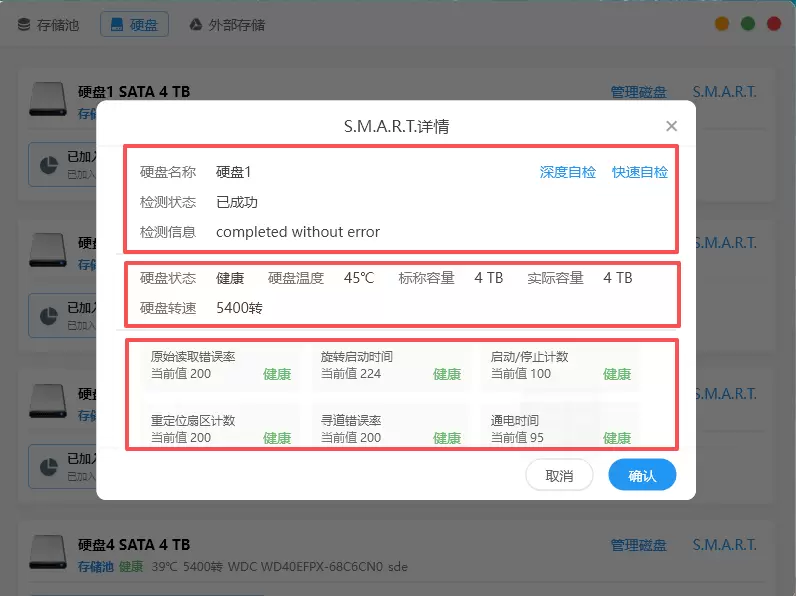
檢測方式分為“深度檢測”和“快速檢測”。
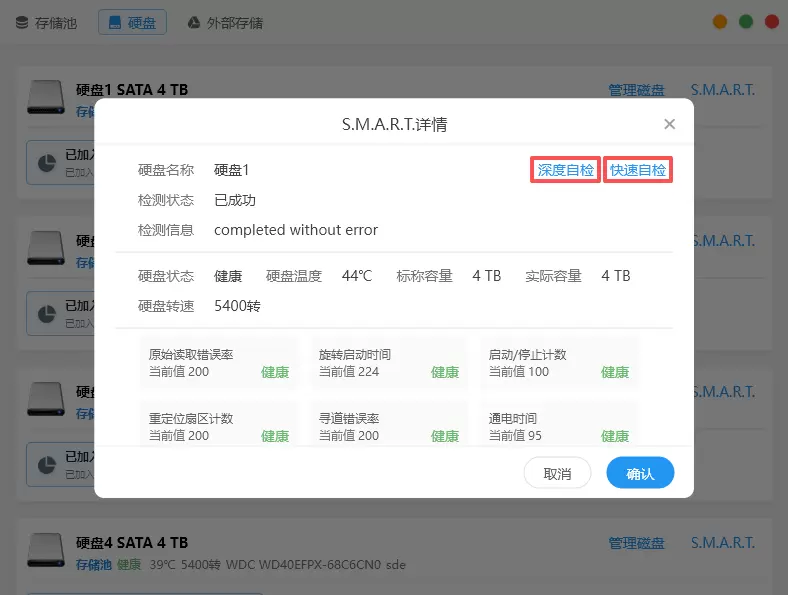
由于檢測方式不同,所耗費的檢測時間也不同,“快速檢測”預計耗時2分鐘,“深度檢測”預計耗時7小時左右。
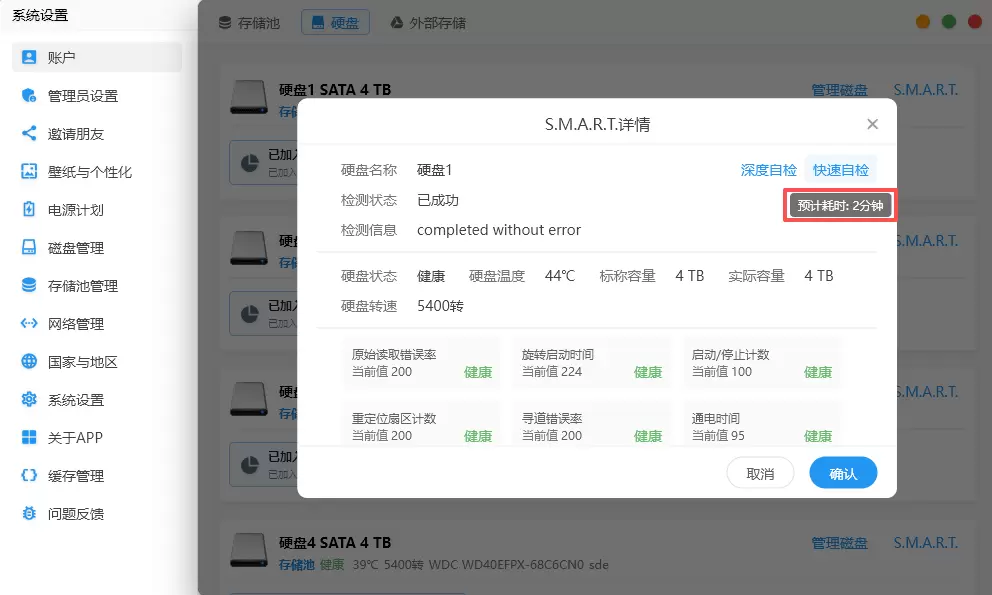
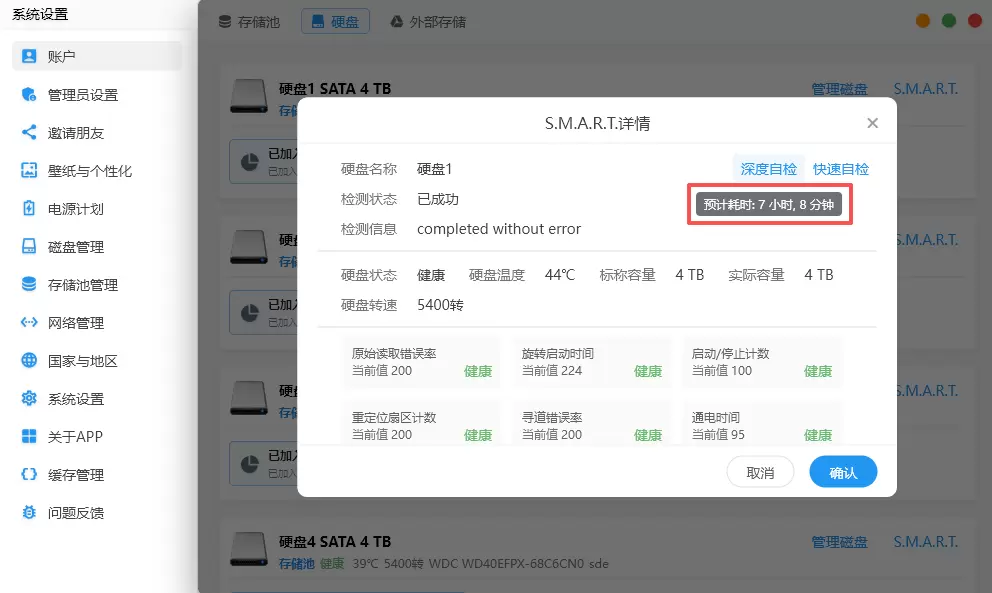
點擊“快速自檢”開啟快速自檢狀態,會提示“開始自檢”信息。
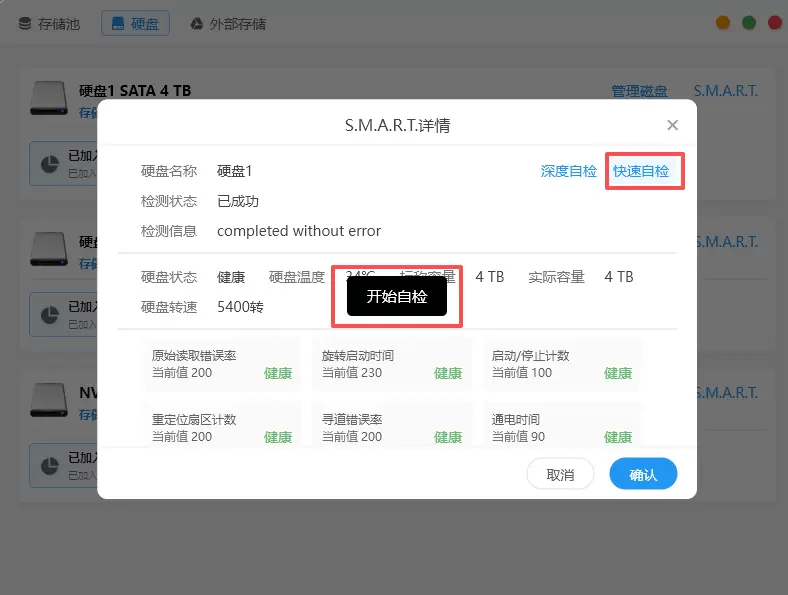
賽博云系統桌面右上角會彈出自檢任務進度條,第一欄的檢測狀態和檢測信息也會顯示檢測進度。
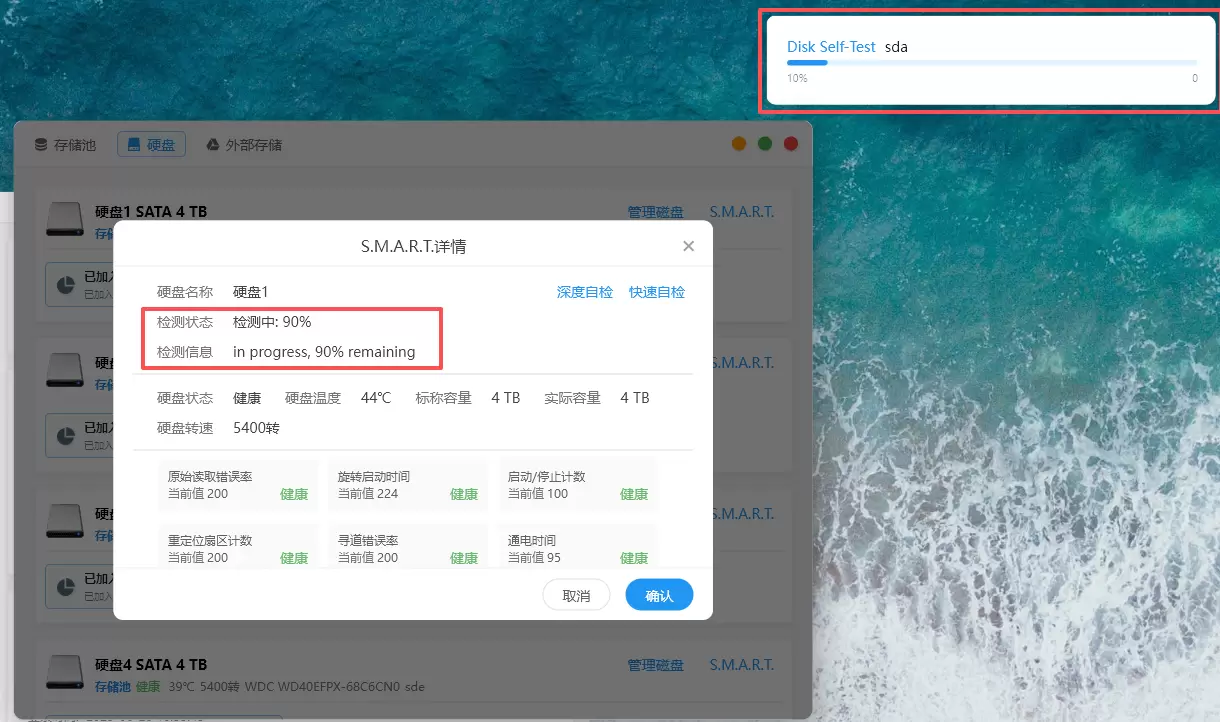
檢測結束后會檢測狀態會顯示“已成功”,并可以看到硬盤的健康狀態以及參數信息。
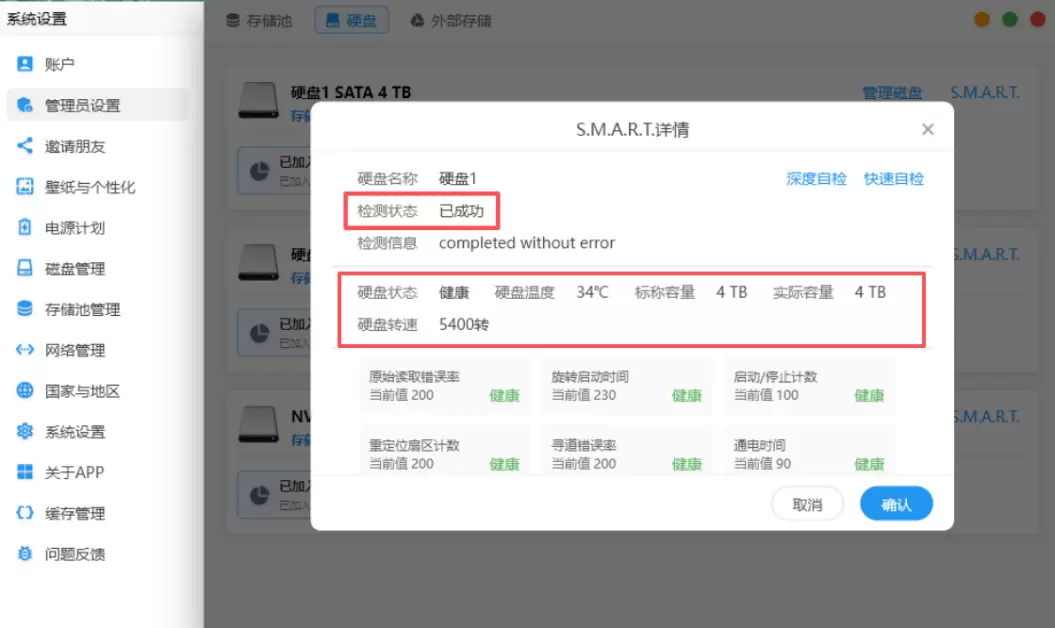
點擊“深度自檢”開啟快速自檢狀態,會提示“開始自檢”信息。
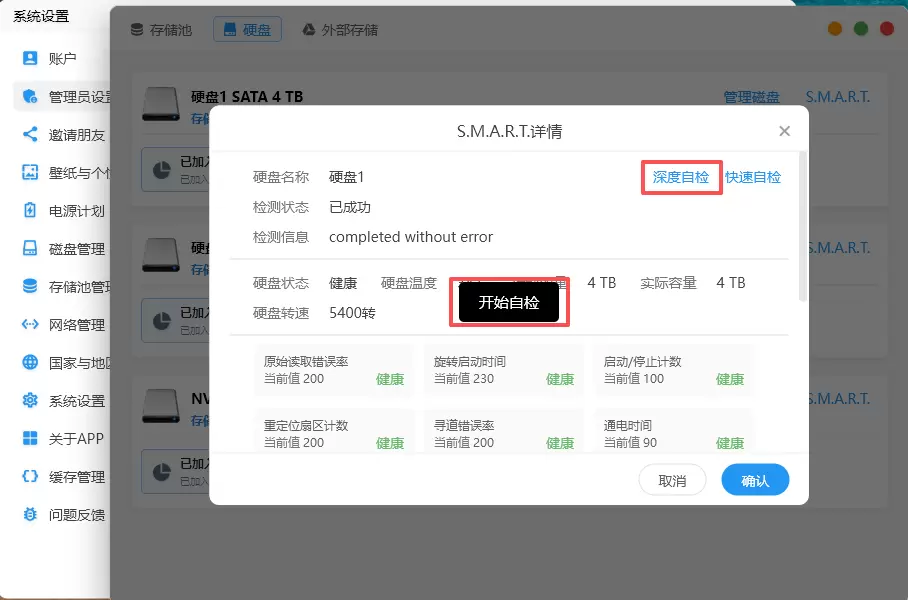
賽博云系統桌面右上角會彈出自檢任務進度條,第一欄的檢測狀態和檢測信息也會顯示檢測進度。
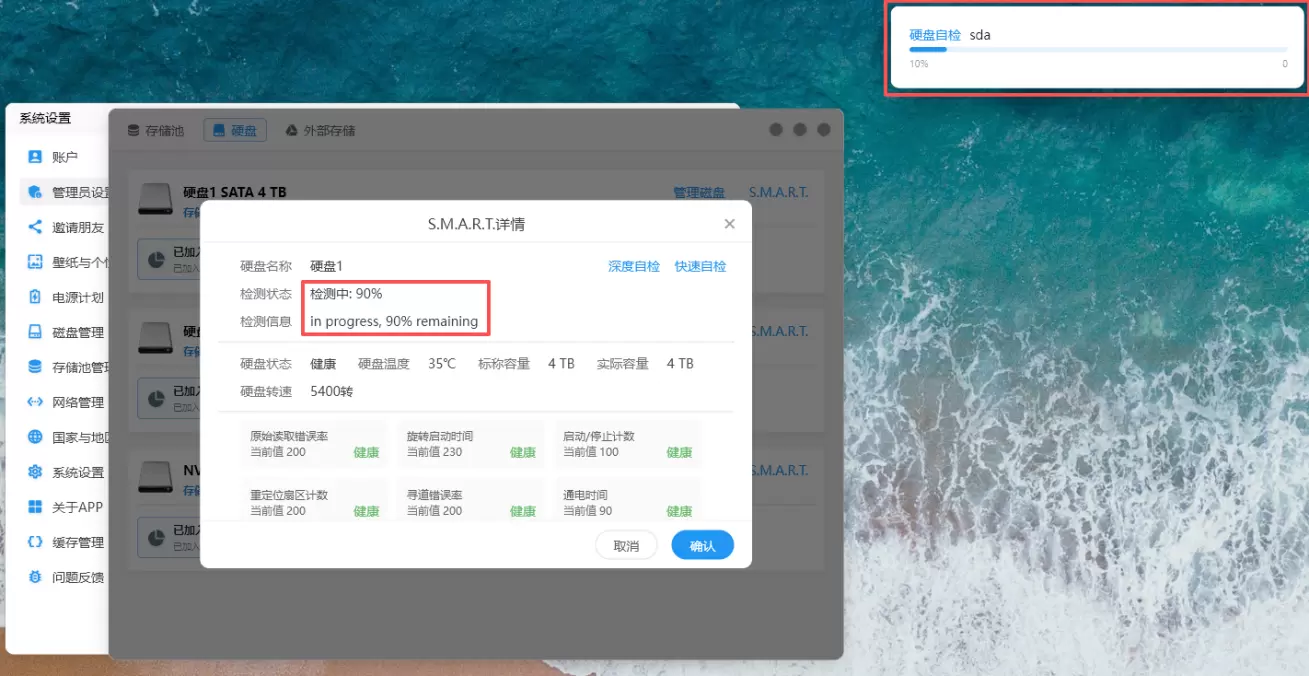
檢測結束后會檢車狀態會顯示“已成功”,并可以看到硬盤的健康狀態以及參數信息。
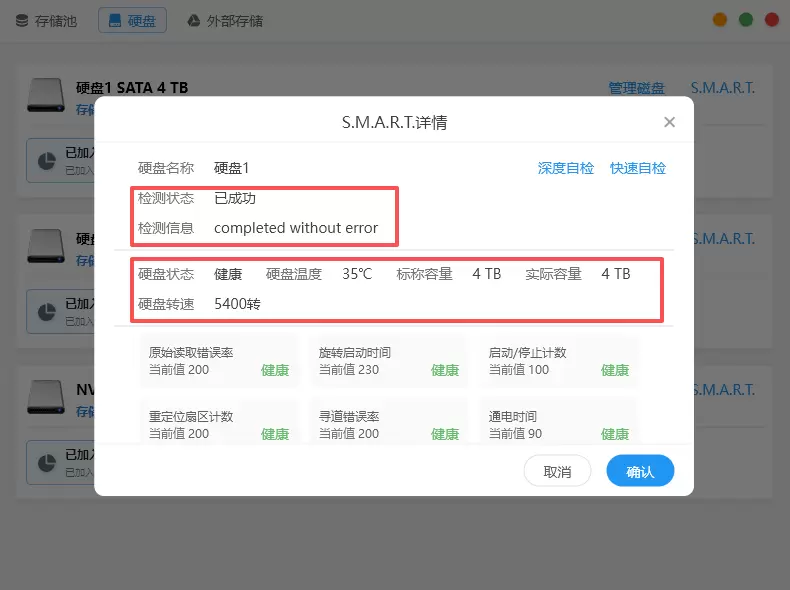
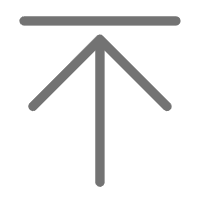 返回頂部
返回頂部